Google Chromecast ist ein beliebtes streaming-dongle sorgt für eine einfache und kostengünstige Art und Weise zu werfen, Inhalte von Ihrem smartphone, tablet oder computer auf Ihren Fernseher drahtlos.
Es gibt so viel Sie tun können als nur streaming Netflix, Hulu, Spotify, HBO und mehr von Ihrem mobilen Gerät und computer an Ihr TV-Gerät. Unserem Ratgeber, Wie Funktioniert Google Chromecast Arbeit erklärt, was die Geräte können.

Die scheinbar einfache, ultraportable plug-and-play-Gerät hat ein paar tricks im ärmel, die nicht sofort ersichtlich sind.
Hier ist eine Zusammenfassung der einige der versteckten Chromecast Tipps und tricks, die Sie möglicherweise nicht wissen können, dass Gießen mehr magisch.
Chromecast Tipps und Tricks, die Sie nicht Kennen
1. Aktivieren Der Gast-Modus
2. Präsentationen
3. Spielen viele Spiele
4. Cast-videos mit Ihrer Stimme
5. Streamen Sie live-feeds von überwachungskameras auf Ihrem TV
6. Watch Amazon-Prime-Videos auf Ihrem TV
7. Erstellen Sie eine casting-Warteschlange
8. Cast Plex
9. Stecken Sie Ihre Kopfhörer
10. Teilen Sie VR-headset-Ansicht mit anderen
11. Besetzung unterwegs
12. Schalten Sie Ihr TV –
13. Holen Sie sich Kostenlose Filme und andere Vergünstigungen
Aktivieren Der Gast-Modus
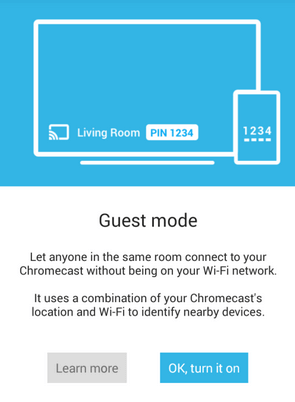
Wenn Sie Gäste haben über bei Ihnen zu Hause, egal, ob Sie hosting ein Familientreffen oder eine party haben, können Sie lassen Sie Sie aus Ihren Lieblings-Musik oder TV-shows auf Ihrem Fernseher, ohne, geben Sie Ihre WLAN-Passwort.
Um dies zu tun, gehen Sie auf die Chromecast-Einstellungen und aktivieren Sie den Gast-Modus. Auf diese Weise kann jedermann mit einem Google Cast Ready app können Stimmen, um einen Bildschirm, sofern die option verfügbar ist auf Ihrem Gerät, und Sie sind innerhalb von 25 Meter von der Chromecast-Gerät. Wenn nicht, können Sie manuell geben Sie die vierstellige PIN angezeigt, auf der TV, um die Einstellungen der app auf Ihren Handys, tablets oder Computer.
Präsentationen

Chromecast können Sie synchronisieren Sie Ihre Präsentation auf jedem TV so können Sie Rindfleisch herauf Ihre Präsentation Fähigkeiten, ob Sie im Büro oder zu Hause. Stecken Sie einfach den dongle in Ihrem TV, laden Sie Ihre Google-Folien-Präsentation auf einem kompatiblen Gerät, und klicken Sie dann auf Präsentieren auf der oberen rechten Seite Ihrer Präsentation.
Wählen Sie Präsentieren auf einem anderen Bildschirm, wählen Sie Ihr Chromecast-Gerät, und starten Sie Ihre Präsentation.
Spielen Viele Spiele

Wollen Sie Spaß Familie Zeit zusammen, oder wollen einfach nur werfen Sie Ihre Lieblings-Spiel auf einem größeren Bildschirm? Sie können tun, dass mit Chromecast. Google Play hat mehr als 100 Spiele für den Chromecast, aber wenn du ein Nintendo-fan, Sie können download-CastNES, der NES emulator und genießen Sie eine nostalgische Reise down memory lane.
Laden Sie die Spiele auf Ihrem mobilen Gerät einfach und spielen Sie Sie auf Ihrem Fernseher mithilfe des Geräts als controller, während Sie das Spiel auf Ihren Fernseher.
Sobald Sie herunterladen, installieren und öffnen Sie ein Chromecast-kompatible Spiel, finden, und Tippen Sie auf das Cast-logo, um zu beginnen streaming es auf Ihrem TV. Wenn Sie multiplayer-Spiele, können Sie mehrere Handys haben, wie Ihre gamepads.
Cast-Videos Mit Ihrer Stimme

Sie können die cast-Musik von Netflix, YouTube und anderen unterstützten streaming-Dienste, sowie Fotos aus Ihrem Google-Fotos-Konto mit Ihrer Stimme. Wenn Sie ein Google-Heim-Lautsprecher, können Sie werfen Sie Inhalte zu anderen Chromecasts rund um Ihr Haus, solange es ist einfach zu sagen und zu erinnern.
Sie können beispielsweise sagen: “OK, Google, spielen, Essen. Beten. Liebe. auf (Chromecast name)” oder “Hi, Google play My Family Reunion auf (Chromecast name)”.
Hinweis: Für Netflix und HBO, Sie werden benötigt, um Ihre Konten zu verknüpfen, zuerst bevor Sie verwenden können, Ihre Stimme.
Streamen Sie Live-Feeds Von überwachungskameras Auf Ihrem TV

Wenn Sie ein Nest-Security-Kamera, die Sie verwenden können, Google-Startseite anzeigen, um den live-feed von Ihrer überwachungskameras über Ihren Chromecast. Fügen Sie einfach das Gerät in der Google Home app und die Kontrolle über Ihre Stimme.
Zum Beispiel, können Sie sagen “OK Google, zeigen, Kamera-name) auf (Chromecast)”, und es erscheint die live-feed.
Watch Amazon-Prime-Videos Auf Ihrem TV

Schließlich, die Jahre des Kampfes zu beobachten, Amazon Prime Video auf Ihrem TV-Gerät über ein anderes Gerät, sind vorbei! Amazon und Google eine Vereinbarung getroffen, die sahen Prime Video Hinzugefügt, um die Liste der unterstützten apps für Chromecast.
Jetzt können Sie stream Amazon Prime Video öffnen Sie die app und Tippen Sie auf das cast-Symbol zu sehen, wie Ihr Lieblings-Inhalte auf Ihrem TV-Gerät.
Erstellen Sie eine Casting-Warteschlange

Wollten Sie schon immer YouTube-videos ansehen, ohne ständig die Kommissionierung bis Ihr Telefon oder tablet zu jeder Zeit, die Sie sehen wollen das nächste video? Chromecast können Sie genießen Sie Ihre Videos auf YouTube, indem er die Inhalte auf Ihrem TV-Gerät und die Auswahl der videos, die Sie ansehen möchten.
Sobald Sie Tippen Sie auf das erste video, können Sie Tippen Sie auf den nachfolgenden videos, die Sie ansehen möchten und wählen Sie dann Add to Queue anstatt zu Tippen Spielen. Zur Ansicht der Warteschlange, Tippen Sie einfach auf Jetzt Spielen, am unteren Ende des Bildschirms.
Hinweis: Es gibt keine Möglichkeit der Neuordnung videos in die Warteschlange. Sie kann nur hinzufügen, um Ihre Später Ansehen Liste oder entfernen Sie Sie ganz.
Cast Plex

Plex ist ein media-management-app, mit dem Sie organisieren und streamen von Medien, wie Filme, Fotos und Musik, so dass Sie sehen können Sie von Ihren mobilen Geräten, Fernsehern und mehr. Google ermöglicht Ihnen die cast-Plex, weil Chromecast keine Unterstützung der lokalen Multimedia-Wiedergabe.
Um dies zu tun, melden Sie sich für Plex, downloaden und öffnen Sie die app, und senden Sie dann die Inhalte, die Sie möchten, zu beobachten, zu Chromecast.
Stecken Sie Ihre Kopfhörer

Nicht jeder mag die gleichen Inhalte, die Sie tun, die ist, warum Chromecast können Sie cast-videos auf Ihrem Fernseher von einem beliebigen kompatiblen Gerät, und halten Sie die Wiedergabe auf dem Gerät. Tippen Sie einfach auf die Route, die Audio-zu-Telefon – option auf die Jetzt Spielen Bildschirm, schließen Sie Ihre Kopfhörer und starten Sie hören.
Sie können auch download LocalCast für Chromecast, etwas zu sehen auf Ihrem TV ohne andere zu stören im Zimmer.
Teilen Sie VR-headset Ansichten Mit Anderen

Wenn Sie ein Google-Daydream Anzeigen VR-headset und mit anderen teilen wollen, was Sie sehen oder erleben, während das tragen der Brillen, Sie können Ihren Chromecast und das headset zu werfen den Inhalt auf einem TV. Nur stellen Sie sicher, dass das Telefon auf Ihrem Chromecast und Tagtraum View headset sind auf dem gleichen WiFi-Netzwerk wie Ihr Google Home app.
Öffnen Sie die Google-Startseite, Tippen Sie auf Cast und wählen Sie den Chromecast, den Sie senden möchten der VR-Bilder um. Stecken Sie Ihr Telefon in den headset-und andere (fast), was du erlebst.
Hinweis: Sie können werfen Sie Ihre Ansicht mit einem Gear VR, solange Sie die neuesten Oculus app-version.
Besetzung Unterwegs

Google Chromecast ist ein ultraportable-Gerät, was bedeutet, können Sie gehen mit Ihr überall im Urlaub oder auf Geschäftsreise. Wenn Sie nicht wie die enttäuschende Kabel-Auswahl auf Ihren Urlaub im hotel können Sie mit Ihrem Chromecast, laptop und router oder Ethernet-Kabel und übertragen Sie Ihre Lieblings-Inhalte.
Stecken Sie einfach Ihren laptop in den Ethernet-Anschluss im Hotelzimmer oder schließen Sie Ihren router, einrichten einer wireless-Netzwerk-verbinden Sie Ihr Chromecast zu starten streaming.
Schalten Sie Ihr TV –

Ein weiteres nützliches Chromecast Tipp: Sie können schalten Sie Ihren Fernseher mit einem Chromecast-Gerät, solange es unterstützt HDMI-CEC. Von Ihrem TV-Menü “Einstellungen”, aktivieren Sie diese option, und immer wenn Ihr Fernseher ausgeschaltet ist, Chromecast wird macht es an, wenn Sie mit Ihrem Handy oder computer zu cast etwas.
Jedoch, HDMI-CEC übernimmt verschiedene Begriffe, je nach Hersteller, so überprüfen Sie mit Ihrem Hersteller-website oder manuell, so können Sie wissen, wie es läuft. Plus, werden Sie brauchen, um die macht der Chromecast aus einer anderen Quelle, nicht dein TV, weil Strom an den USB port wird abgeschaltet, wenn dein Fernseher ausgeschaltet ist.
Erhalten Sie Kostenlose Filme Und Andere Vergünstigungen

Neben der Anzeige der neuesten und heißesten TV-shows auf Nachfrage, der Besitz eines Chromecast auch Vorteile bringt wie immer kostenlos Filme und TV-on-demand. Google belohnt seine Nutzer mit ziemlich tollen Angebote und andere Vergünstigungen auf die Chromecast Bietet Seite. Hier können Sie sehen, was Angebote verfügbar sind derzeit plus tolle Angebote Sie bekommen können, auf andere Google-Geräte.
Sie können auch finden, Barrierefreie Inhalte, die durch die Suche in der Google Cast-App. Es zeigt Ihnen die Chromecast-fähigen apps, die derzeit streaming-Film oder TV-show Sie sehen möchten, plus-Tasten, mit denen Sie direkt zu den service-oder laden Sie die app, erhalten Sie es.
Das Leben Ist ein Stream
Es gibt, so viel Ihr Chromecast-Gerät für Sie tun kann, als nur streaming von Musik und Filmen von YouTube oder Netflix. Versuchen Sie, jede dieser 13 Chromecast Tipps und tricks für eine Magische Erfahrung. Wenn Ihr noch andere Coole Dinge, die Sie verwendet haben, Ihre Chromecast für, wir freuen uns auf Ihre Empfehlungen. Teilen Sie Sie mit uns in einem Kommentar unten.

